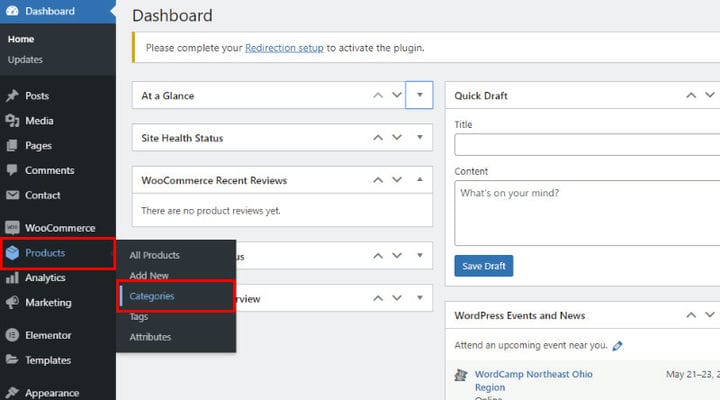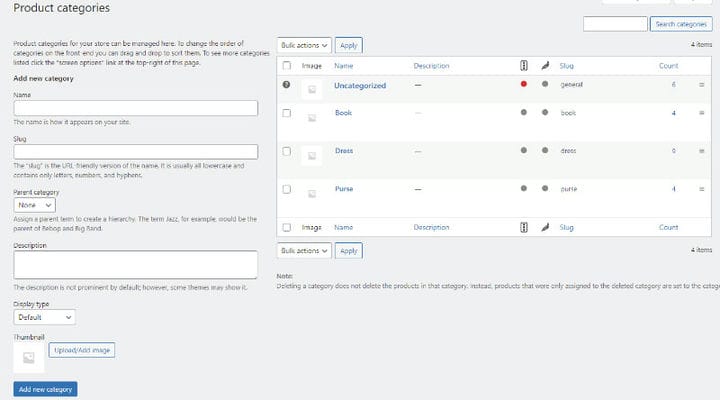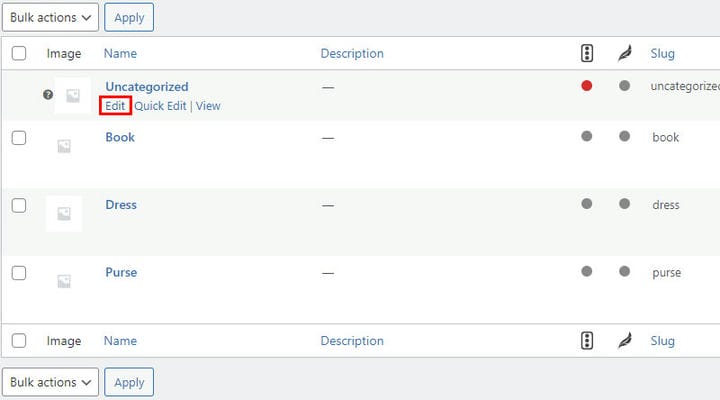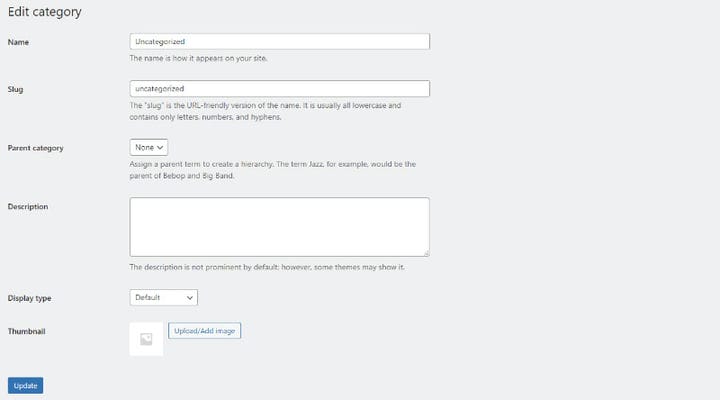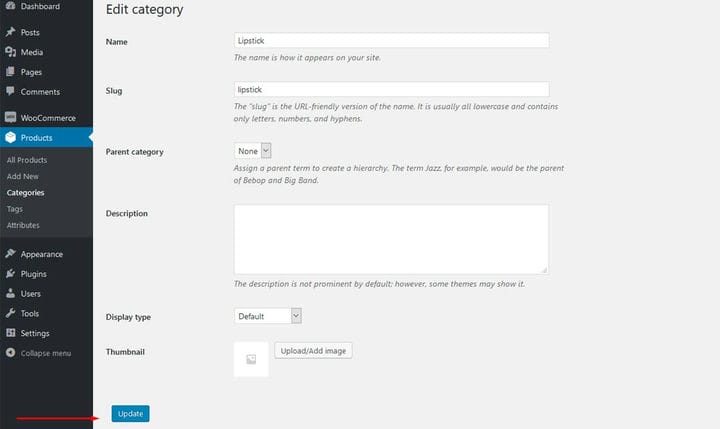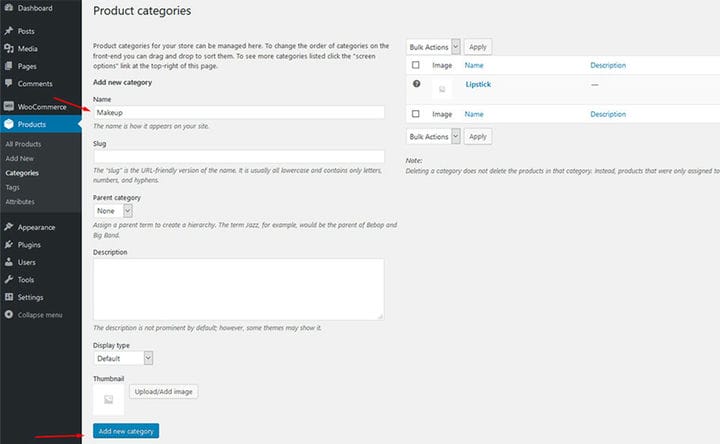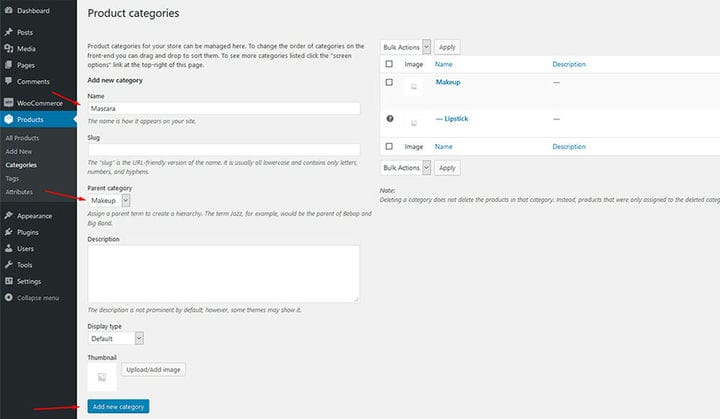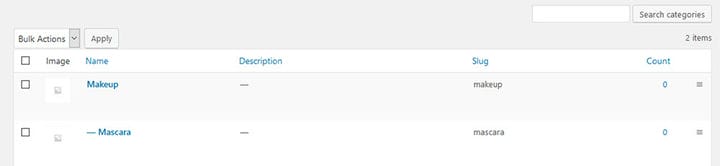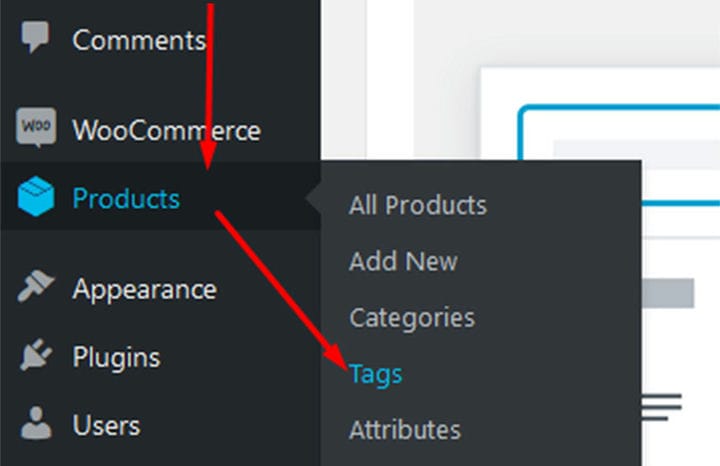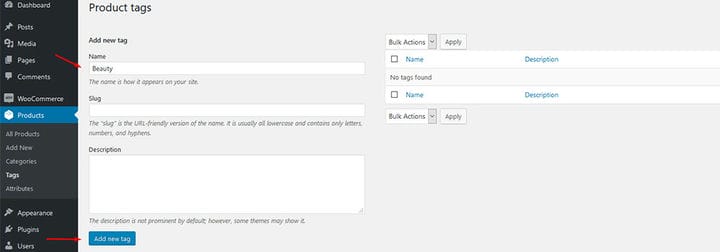Come creare tag e categorie di prodotti WooCommerce
Supponendo che tu abbia già installato e configurato il tuo plug-in WooCommerce, il tuo prossimo passo dovrebbe essere aggiungere nuovi prodotti e fornire loro tag e categorie di prodotti. Inoltre, puoi creare prodotti raggruppati o persino modificare il codice secondo le tue esigenze. Tieni presente che l’aggiunta di tag e categorie appropriati a un prodotto può avere un impatto significativo sulle tue vendite. Per questo motivo, assicurati di seguire questi semplici passaggi per fare tutto bene.
Passaggio 1: accedi ai tuoi prodotti WooCommerce
Dopo che il plugin è stato installato, ci sarà una scheda WooCommerce nel menu a sinistra della tua Dashboard. I prodotti si troveranno appena sotto. Da lì, fai clic su Categorie.
Passaggio 2: impostazione delle categorie di prodotti
Ora vedrai una schermata familiare. Alla tua sinistra, aggiungi nuove categorie. A destra, hai l’elenco delle categorie esistenti.
Vedrai una categoria chiamata Senza categoria. Quello è lì per impostazione predefinita e non puoi effettivamente eliminarlo. Tuttavia, quello che puoi fare è rinominarlo e impostarlo per adattarlo a una delle categorie che intendi utilizzare.
Ad esempio, supponiamo che tu stia creando un negozio di prodotti di bellezza. Passa il mouse sopra la categoria e fai clic su Modifica.
Ora, rinomina la tua categoria e cambia anche il suo slug.
Non dimenticare di fare clic su Aggiorna una volta terminato.
Per aggiungere più categorie, torna su Categorie, aggiungi un nome per la tua nuova categoria e fai clic su Aggiungi nuova categoria.
Passaggio 3: aggiunta di sottocategorie
È sempre una buona idea aggiungere sottocategorie ai tuoi prodotti. Per fare ciò, devi selezionare una categoria che desideri impostare come categoria genitore. Ad esempio, puoi aggiungere una sottocategoria "mascara" alla categoria principale "trucco".
Le tue categorie figlio saranno contrassegnate da un trattino, in questo modo:
In questo modo puoi creare tante sottocategorie o categorie figlio.
Passaggio 4: aggiunta di tag prodotto
Per aggiungere tag ai prodotti, vai su Prodotti e fai clic su Tag. Di nuovo, vedrai una schermata familiare, simile a quella che usi per aggiungere tag ai post del tuo blog.
Basta digitare il nome del tag e fare clic su Aggiungi nuovo tag.
Usa questo metodo per aggiungere tutti i tag di cui hai bisogno. Inoltre, tieni presente che l’aggiunta di tag e categorie ai prodotti raggruppati è simile e ugualmente importante.
L’aggiunta di tag e categorie è una parte molto importante della configurazione del tuo negozio online. I tag e le categorie ti aiutano a organizzare meglio il tuo negozio e hanno un impatto complessivamente positivo sulle tue vendite. Per non parlare del fatto che i tag in particolare svolgono un ruolo importante nell’ottimizzazione dei motori di ricerca (SEO) del tuo negozio, aiutandoti a posizionarti più in alto e ottenere una migliore visibilità.